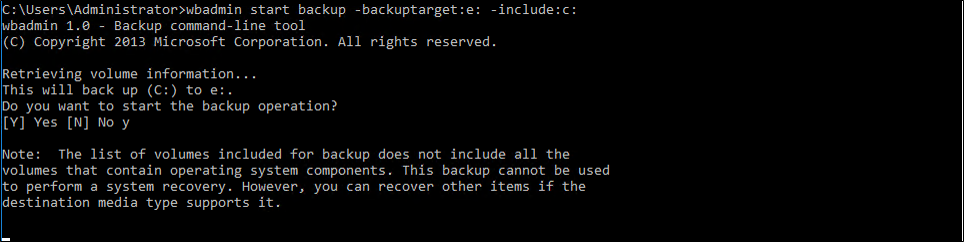Active Directory 林恢复 - 备份完整服务器
建议使用裸机恢复 (BMR) 备份来准备林恢复,因为它可以还原到不同的硬件或不同的操作系统实例。 使用 Windows Server 备份,可以执行服务器的裸机恢复 (BMR) 备份。
Windows Server Backup
默认情况下不安装 Windows Server 备份。 在 Windows Server 2012 R2、Windows Server 2016 和更高版本中,按照以下步骤安装它。
注意
请注意,这些步骤在 Windows Server 2012 R2 和 Windows Server 2016+ 之间可能略有不同。
安装 Windows Server 备份
- 打开“服务器管理器”,选择“添加角色和功能”。
- 在“添加角色和功能向导”中,选择“下一步”。
- 在“安装类型”屏幕上,保留默认的“基于角色或基于功能的安装”,然后选择“下一步”。
- 在“服务器选择”屏幕上,选择“下一步”。
- 在“服务器角色”屏幕上,选择“下一步”。
- 在“功能”屏幕上,选择“Windows Server 备份”,然后选择“下一步”
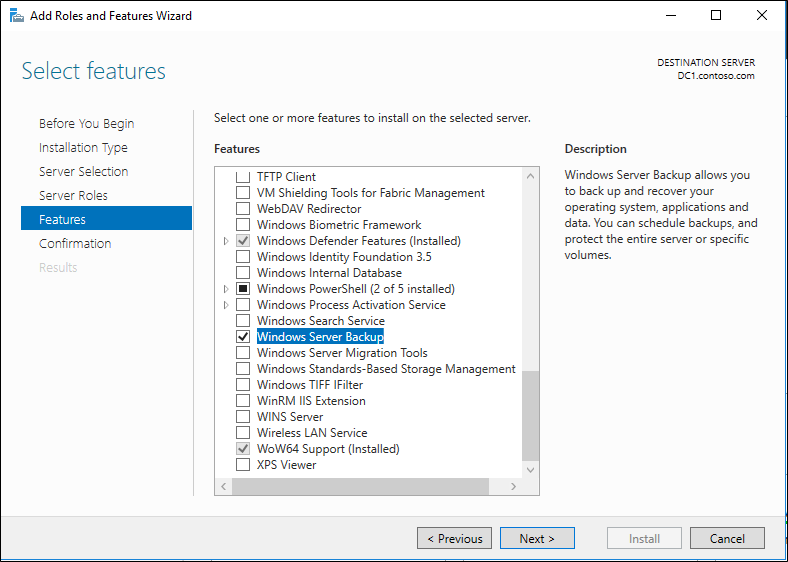
- 选择“安装” 。
- 安装完成后,选择“关闭”。
使用 Windows Server 备份执行备份
- 打开“服务器管理器”,选择“工具”,然后选择“Windows Server 备份”。
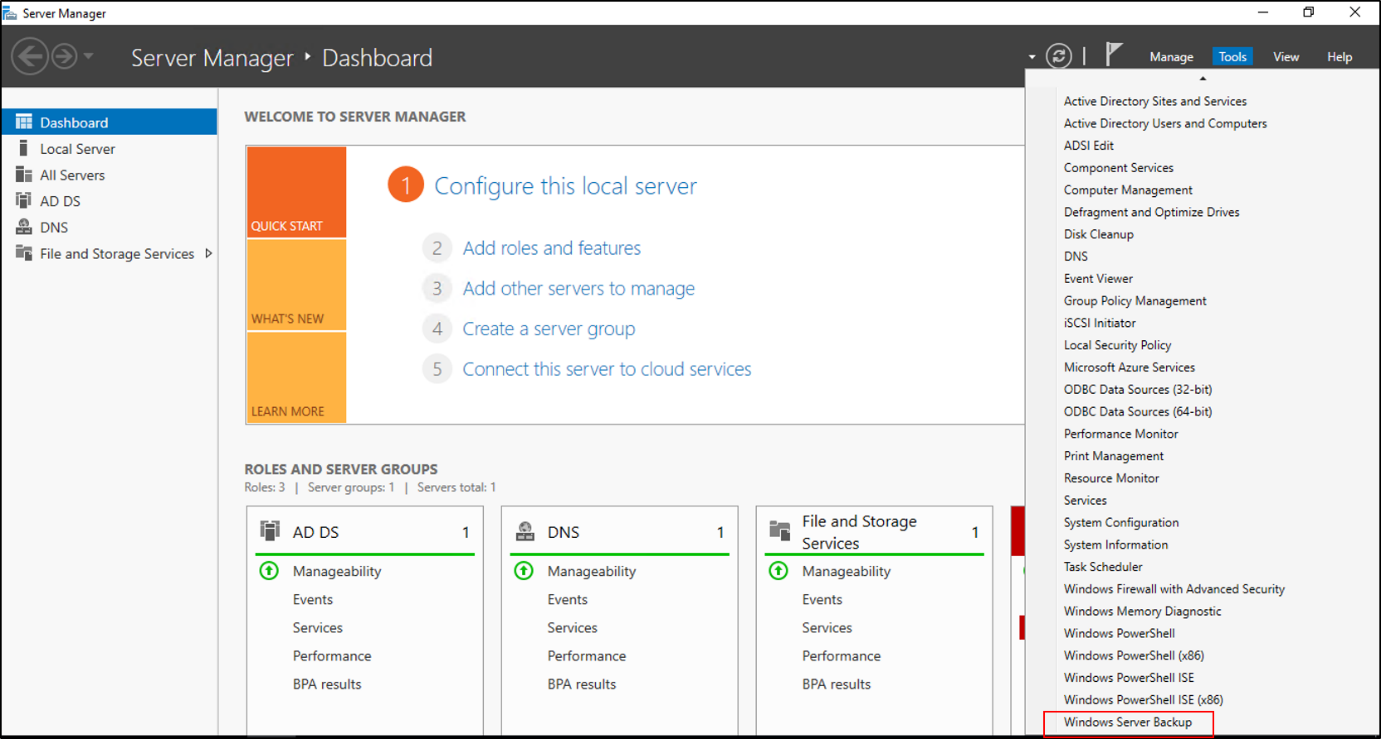
- 如果出现提示,请在“用户帐户控制”对话框中提供备份操作员凭据,然后选择“确定”。
- 选择“本地备份”。
- 在“操作”菜单上,选择“一次性备份”。
- 在“一次性备份向导”的“备份选项”页上,选择“不同选项”,然后选择“下一步”。
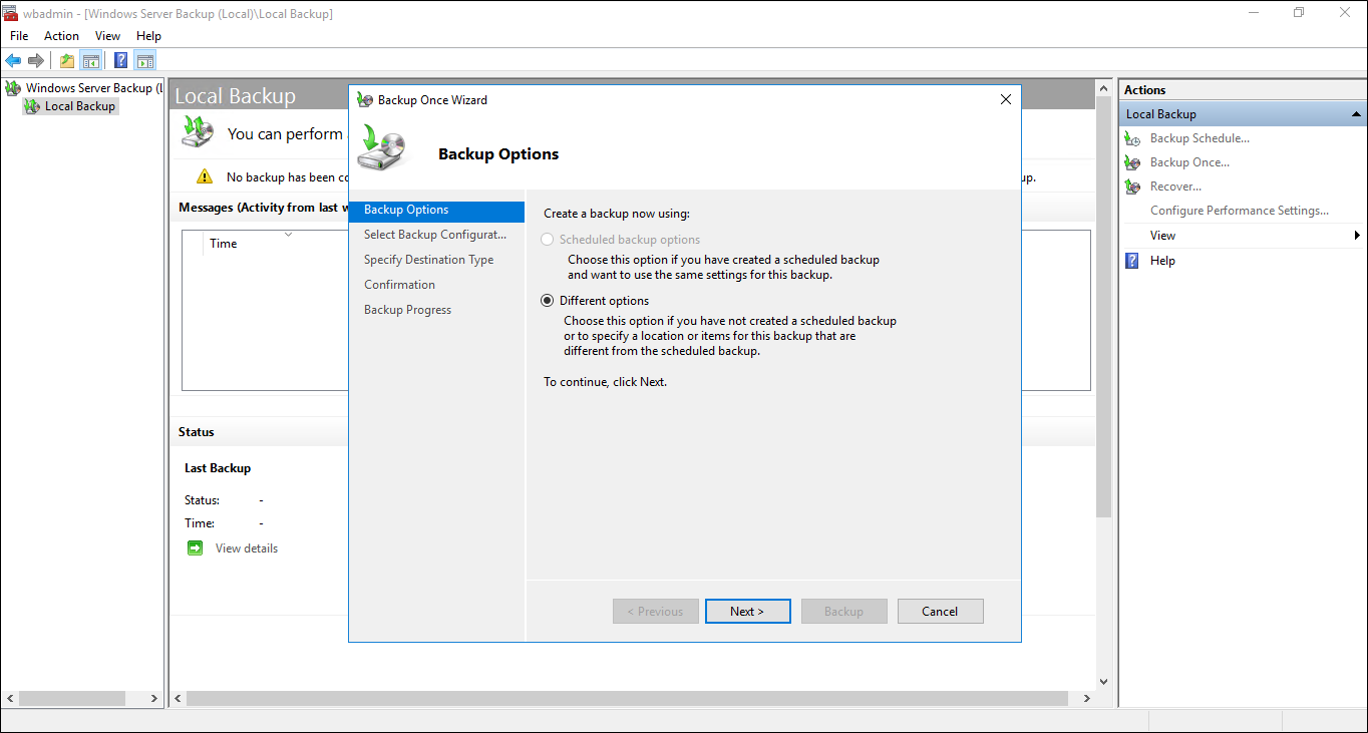
- 在“选择备份配置”页上,选择“完整服务器(推荐)”,然后选择“下一步”。 或者,选择“自定义”时,请确保选择“裸机恢复”,项目会自动处于选中状态:
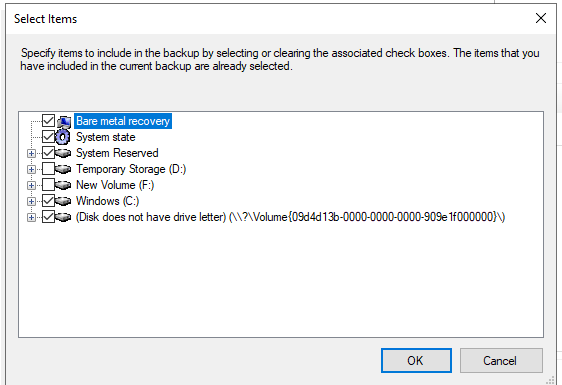
- 在“指定目标类型”页上,选择“本地驱动器”或“远程共享文件夹”,然后选择“下一步”。
- 在“选择备份目标”页上,选择备份位置。 如果选择了本地驱动器,请选择一个本地驱动器;如果选择了远程共享,请选择网络共享。
- 在“确认”屏幕上,选择“备份”。
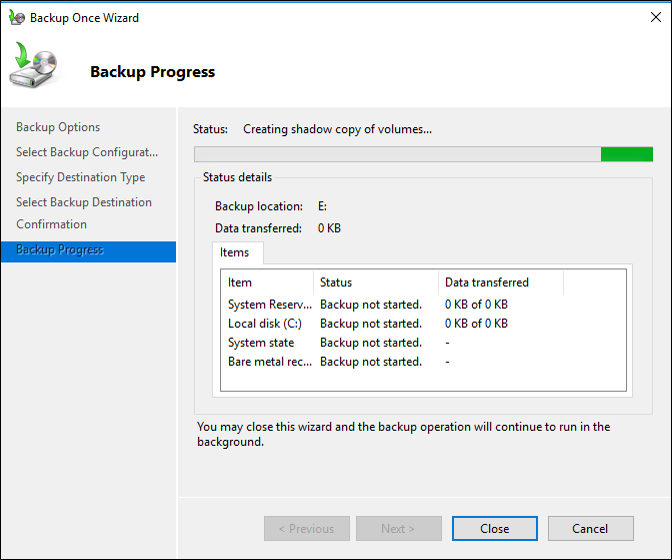
- 完成此操作后,选择“关闭”。
- 关闭 Windows Server 备份。
注意
如果收到的错误指出没有可用的备份存储位置,则需要排除已选择的某个卷,或者添加新卷或远程共享。 如果收到的警告指出所选卷也包含在要备份的项列表中,请确定是否要移除,然后单击“确定”。
使用 wbadmin.exe 备份 Windows Server
Wbadmin.exe 是一个命令行实用工具,使你能够通过命令提示符备份和还原操作系统、卷、文件、文件夹和应用程序。
使用 wbadmin.exe 执行完整的服务器备份
打开提升的命令提示符,键入以下命令,然后按 Enter:
对于裸机恢复:
wbadmin start backup -allCritical -backuptarget:\<Drive_letter_to_store_backup\>:对于完整服务器备份:
wbadmin start backup -backuptarget:\<Drive_letter_to_store_backup\>: -include:\<Drive_letter_to_include\>: